文末附资料

刚接触ComfyUI的朋友,可能对Stable Diffusion WebUI已有了解。它们的底层技术相同,只是用户界面不同。本文带大家认识一下ComfyUI,以及如何安装它。
一、ComfyUI 是什么?
ComfyUI 是节点式的Stable Diffusion用户界面。
什么是节点式?如下图,每个功能被拆解成独立的模块,模块之间由线相连,用于传递信息。这种形式呈现出清晰的工作流,并且允许根据需求来自由搭建工作流。
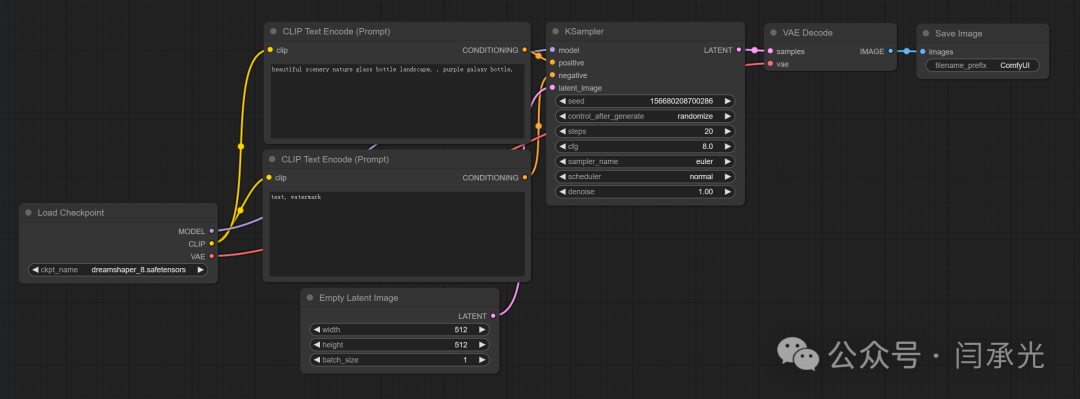
二、ComfyUI的优点?
-
显存占用更少
-
生成速度更快
-
灵活清晰的工作流
-
易于复用和共享
三、已学会SD WebUI还有必要学习ComfyUI吗?
有!ComfyUI的优势是Stable Diffusion WebUI无法替代的。
理由一
举一个实际案例,需求是亚洲女性,头部特写,丸子头,正面/45度/正侧面三个角度,插画手绘风格,黑白。
我将需求的变量因素拆分成了3块:确定动作和发型、复制特征和画风、放大分辨率。
如果在SD-WebUI中,要切换不同的页面和功能板块来完成。在ComfyUI可以将几乎所有的工作流都串在一起,分组标记和控制,掌控全局。
将它保存的工作流文件或生成的图像,拖拽进ComfyUI中,工作流将完美复现。这对于团队工作或学习分享相当有益。
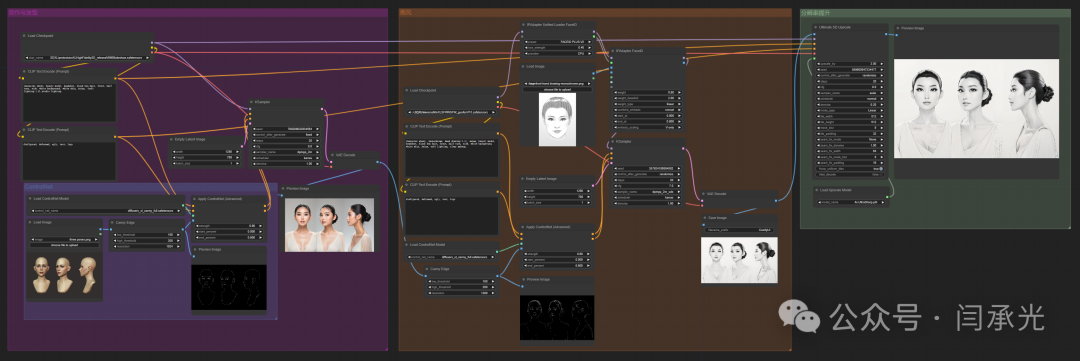
针对同一个需求或问题,会有很多种解决方法,下图是将放大图像分辨率的几种方法放在了一个工作流里,便于复用。
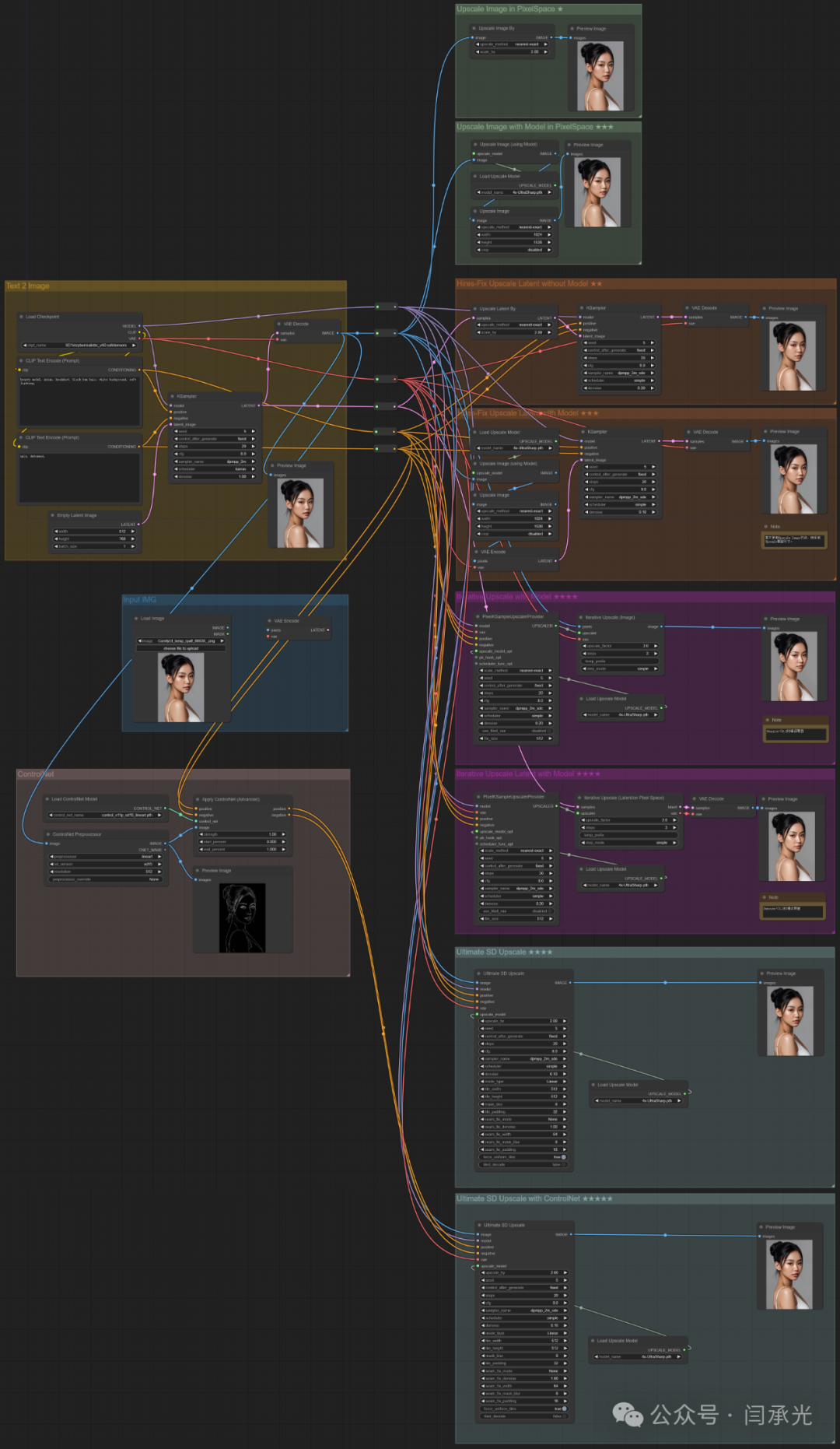
理由二
由于ComfyUI是节点式用户界面,这使你能更清晰地理解工作原理。SD-WebUI是固定的用户界面,即便用久了,也很难明白每个功能之间的作用关系和顺序。
理由三
由于ComfyUI的节点式特点,用户根据需求调出节点模块,不需要像SD-WebUI启动时要加载所有已装插件,因此ComfyUI启动很快。另外经测试,ComfyUI在生成图像时,占用的显存比SD-WebUI低一些。
四、ComfyUI 安装教程(Windows)
1. 下载并安装 7-zip(https://7-zip.org/)
2. 下载 ComfyUI压缩包(https://github.com/comfyanonymous/ComfyUI/releases),右键点击压缩包 > 7-Zip > 提取到当前位置,完成后将得到 ComfyUI_windows_portable 文件夹。
3. 下载基础模型,例如v1-5-pruned-emaonly.safetensors(https://huggingface.co/runwayml/stable-diffusion-v1-5/tree/main),存储到根目录ComfyUI/models/checkpoints/
4. 运行 ComfyUI,有两个选择:
-
如果是Nvidia GPU显卡,双击 run_nvidia_gpu.bat 运行。
-
如果不是,双击 run_cpu.bat 运行。
成功启动后,将在浏览器见到如下界面:
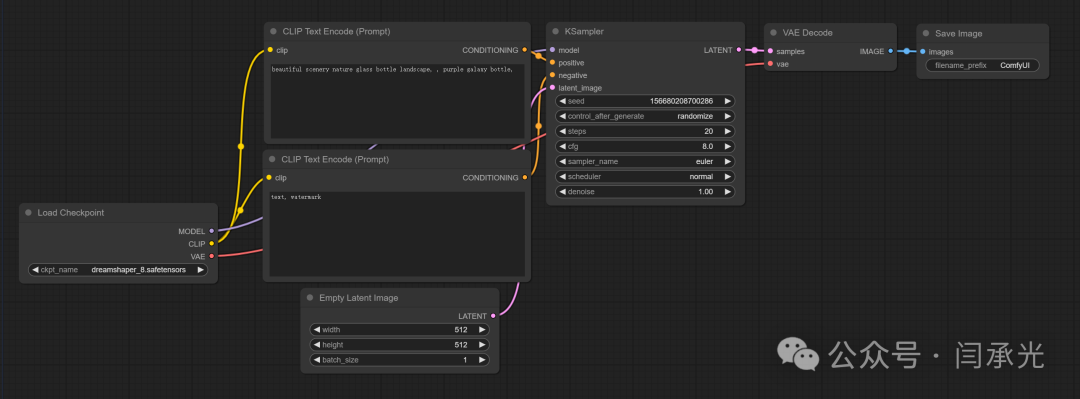
与SD WebUI一样,运行ComfyUI也需要环境依赖。但我们无需单独安装部署,因为它们都被整合都在ComfyUI压缩包内,解压后便可运行使用。
五、ComfyUI 更新
运行 update_comfyui 文件,位置在 ComfyUI_windows_portable/update/
六、ComfyUI 与 SD WebUI 共用模型
ComfyUI 和 SD WebUI 可以共用模型,避免重复占用硬盘空间,操作步骤如下:
-
步骤1:将ComfyUI_windows_portable/ComfyUI/extra_model_paths.yaml.example 文件更名为 extra_model_paths.yaml。
-
步骤1:用记事本打开该文件,将 base_path: path/to/stable-diffusion-webui/ 改为真实的SD路径。例如:base_path: D:\AIGC\StableDiffusion\stable-diffusion-webui\
-
步骤1:重启ComfyUI
提示:完成 base_path 设置后,各种模型子路径会自动检测。但是,controlnet需要手动修改,因为.yaml中controlnet的默认路径有错误。
七、ComfyUI 常用快捷键
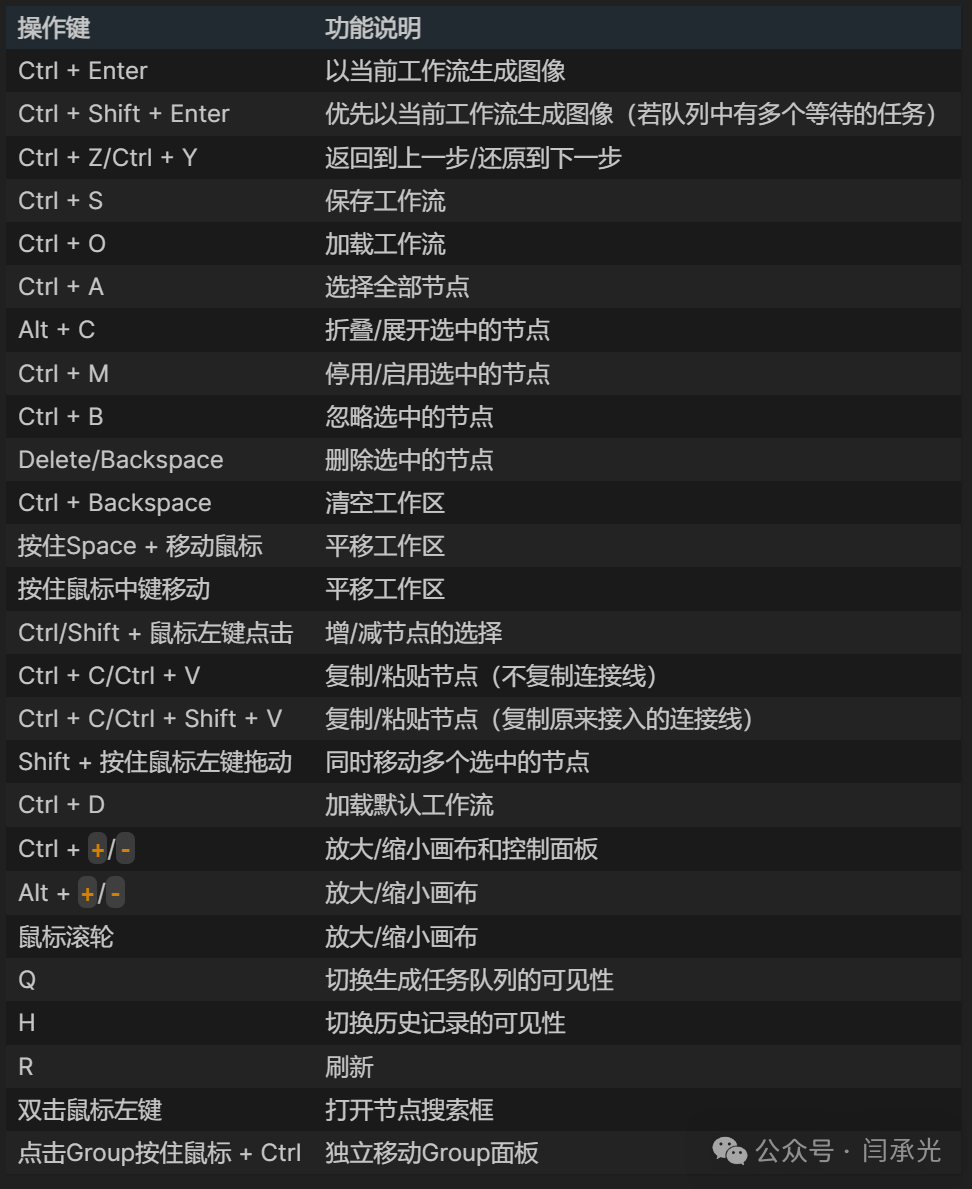
八、ComfyUI Manager 安装教程
ComfyUI Manager 用于通过ComfyUI用户界面安装或更新自定义节点。
-
步骤1:在 ComfyUI_windows_portable/ComfyUI/custom_nodes/ 路径下启动控制台,执行以下指令:
-
步骤2:git clone https://github.com/ltdrdata/ComfyUI-Manager
-
步骤3:如因网络问题无法克隆,可下载压缩包文件。
-
步骤4:安装成功后,重启ComfyUI,右侧可以看到 Manager,点击后即可打开功能菜单:
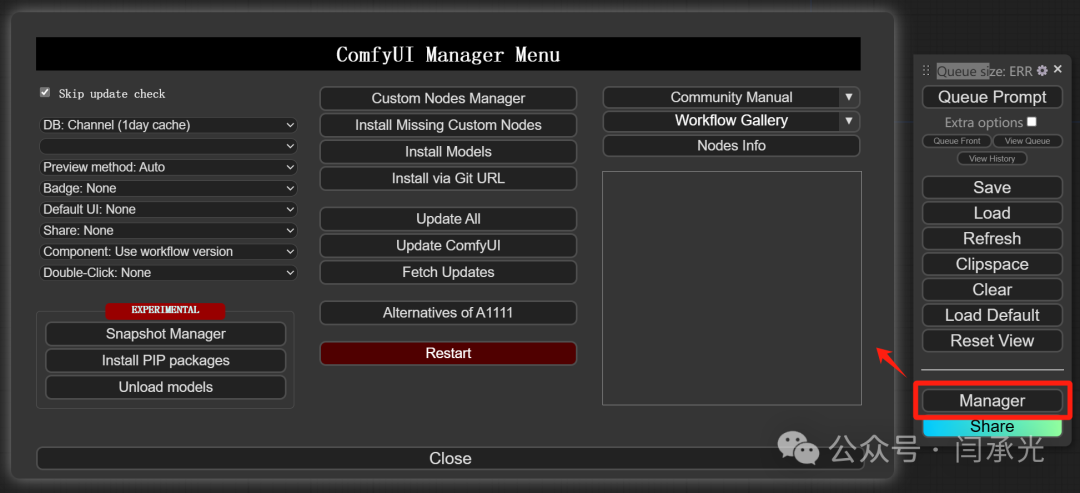
-
Custom Nodes Manager:用于安装节点插件(和sd-webui的extensions功能一样)
-
Install Missing Custom Nodes:当导入别人的工作流后,出现节点插件缺失时,用它来针对性安装。
-
Install Models:安装各种模型
-
Update All:更新ComfyUI及所有节点插件
-
Restart:重新启动ComfyUI
总结
如果你是SD的0基础用户,建议从Stable Diffusion WebUI开始,因为这是一个较为直观和友好的用户界面,无需担心复杂的模块连接问题,可以专注于学习如何使用提示词和配置参数,从而更快地掌握SD的基本用法。
如果你已经使用过SD WebUI,强烈建议学习ComfyUI,因为它的灵活度太高了,能充分满足你的定制化需求。而且在搭建工作流的过程中,能不断提升你对SD运行逻辑的理解,有助于深入学习。
写在最后
AIGC技术的未来发展前景广阔,随着人工智能技术的不断发展,AIGC技术也将不断提高。未来,AIGC技术将在游戏和计算领域得到更广泛的应用,使游戏和计算系统具有更高效、更智能、更灵活的特性。同时,AIGC技术也将与人工智能技术紧密结合,在更多的领域得到广泛应用,对程序员来说影响至关重要。未来,AIGC技术将继续得到提高,同时也将与人工智能技术紧密结合,在更多的领域得到广泛应用。
感兴趣的小伙伴,赠送全套AIGC学习资料和安装工具,包含AI绘画、AI人工智能等前沿科技教程,模型插件,具体看下方。

一、AIGC所有方向的学习路线
AIGC所有方向的技术点做的整理,形成各个领域的知识点汇总,它的用处就在于,你可以按照下面的知识点去找对应的学习资源,保证自己学得较为全面。


二、AIGC必备工具
工具都帮大家整理好了,安装就可直接上手!

三、最新AIGC学习笔记
当我学到一定基础,有自己的理解能力的时候,会去阅读一些前辈整理的书籍或者手写的笔记资料,这些笔记详细记载了他们对一些技术点的理解,这些理解是比较独到,可以学到不一样的思路。


四、AIGC视频教程合集
观看全面零基础学习视频,看视频学习是最快捷也是最有效果的方式,跟着视频中老师的思路,从基础到深入,还是很容易入门的。

五、实战案例
纸上得来终觉浅,要学会跟着视频一起敲,要动手实操,才能将自己的所学运用到实际当中去,这时候可以搞点实战案例来学习。

 若有侵权,请联系删除
若有侵权,请联系删除





















 2642
2642

 被折叠的 条评论
为什么被折叠?
被折叠的 条评论
为什么被折叠?








